Scalarea pe baza conținutului în Photoshop
Acest lucru schimba dimensiunea imaginii păstrând în același timp conținutul.
Scale pe baza conținutului permite redimensionarea imaginii, fără a afecta materialele importante vizual, cum ar fi oameni, clădiri, animale, etc. În scalarea convențională toate pixelii sunt procesate la fel, iar când acesta este scalat în funcție de conținutul de pixeli afectate in principal, care nu conțin materiale semnificative vizuale. Zoom vedere al conținutului poate mări sau micșora dimensiunea pentru a selecta optimă compoziție, dispunerea sau orientarea. Dacă totuși doriți să utilizați scara standard, prin creșterea sau descreșterea imaginii, puteți seta raportul de zoom pe baza conținutului la normal.
Când schimbați dimensiunea imaginii este necesară pentru a menține o anumită zonă, în funcție de scalare pe canalul alfa hărți de conținut, prin care este posibil să se protejeze conținutul.
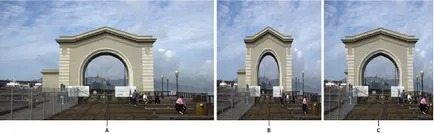
A. Imaginea originală B. O imagine mai îngustă C. mai restrânsă scalarea imaginii se utilizează în baza conținutului
Salvarea conținutului vizual la scalarea imaginilor
Dacă aveți nevoie pentru a scala înapoi planul, utilizați comanda „Select“> „All“ (opțional).
Selectați „Edit“> „Scara bazată pe conținut.“
Faceți clic pe unul dintre aceste butoane de pe bara de opțiuni:
punctul de control Regulamentul
Dați clic pe punctul de control pătrat buton de reglare. pentru a stabili un punct fix în raport cu care imaginea va fi redusă. În mod implicit, acest punct este centrul imaginii.
Utilizați „poziția relativă a punctului de referință“
Faceți clic pe butonul pentru a specifica noua poziție a punctului de referință în raport cu poziția curentă.
Poziția punctului de control
Aceasta stabilește un punct de control la o anumită poziție. Introduceți dimensiunea în pixeli a axelor X și Y.
Scala Procentaj
Determină zoom în procente din dimensiunea inițială. Introduceți lățimile (W) și înălțimea (H) ca procent. Dacă este necesar, activați „Menținerea raportului de aspect“.
Acesta specifică relația dintre zoomului a conținutului și scalarea de obicei. Pentru a specifica procentajul la scală pe baza conținutului, introduceți numărul dorit în caseta de text sau faceți clic pe săgeată și pentru a muta cursorul.